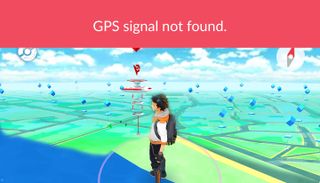* Güncelleme: DownDetector'a göre (yeni sekmede açılır) , ABD, İngiltere ve Avustralya'daki Pokemon Go sunucuları kapalı. Niantic, şirketin Twitter hesabında herhangi bir şey söylemedi, ancak TechRadar yorum için şirkete ulaştı. *
Pokémon Go , dünya çapında milyonlarca insanın artırılmış gerçeklik mobil oyununu oynamasıyla büyük bir hit olmaya devam ediyor, ancak pek çok Pokémon Go oyuncusu Pokémon'u yakalamaya çalışırken sorunlar yaşadığından, her şey yolunda gitmiyor.
Pokémon Go oynarken bir sorunla karşılaştıysanız, en yaygın şikayetleri nasıl çözeceğinizi öğrenmek için okumaya devam edin. Şu anda Pokémon Go probleminize bir çözümümüz yoksa, aşağıdaki yorumlarda bize bildirin ve sizi hemen oraya geri götürüp hepsini yakalayalım.
- Henüz oynamadın mı? Pokémon Go'yu hemen şimdi nasıl indireceğiniz ve oynayacağınız aşağıda açıklanmıştır
Pokémon Go'daki ilerlemem sıfırlandı
Pokémon Go'yu geliştiren şirket olan Niantic, Inc yakın zamanda bir güncelleme yayınladı ve birçok oyuncu ilerlemelerinin kaybolduğunu söylüyor.
Oyuncuların yalnızca seviyelerinin 1. seviyeye sıfırlandığını ve ele geçirdikleri tüm Pokémon'ların kaybolduğunu bulmak için Pokémon Go'yu yüklediklerine dair raporlar geliyor.
0.31.0 güncellemesinden bu yana Pokémon Go seviyenizin ve ilerlemenizin sıfırlandığını fark ederseniz, uygulamadan çıkış yapmayı ve ardından tekrar giriş yapmayı deneyin.
Bu işe yaramazsa, Google hesabınızdan (hem Android hem de iOS cihazlarda) çıkış yaptığınızdan emin olun, ardından farklı bir adres kullanarak Pokémon Go'da tekrar oturum açın.
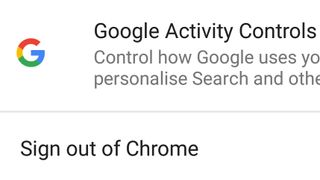
Bu, seviyenizi, Pokémon'u ve satın aldığınız öğeleri geri getirmelidir. Olmazsa, sıkı tutun çünkü yaygın bir sorun gibi görünüyor, bu nedenle Niantic, Inc resmi bir çözüm aramalıdır.
Pokémon Go sunucusuna bağlanamıyorum
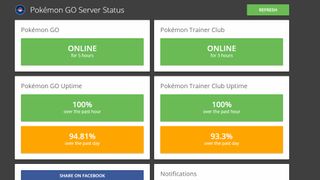
Pokémon Go ile ilgili en yaygın sorun, sunucunun çökmesidir, bu da çoğu insanın oynayamayacağı anlamına gelir.
Bu, Pokémon Go'nun büyük popülaritesinden kaynaklanmaktadır ve tüm dünyada çok sayıda oyuncu bağlandığında, Pokémon Go sunucuları mücadele edebilir ve başarısız olabilir.
Bu bir sunucu sorunu olduğu için Pokémon Go oyuncularının yapabilecekleri hiçbir şey yoktur, ancak sunucuların nasıl performans gösterdiğini size bildirecek olan Pokémon Go sunucu durumu sayfasını kontrol edebilirsiniz.
Bu, hangi sunucuların açık olduğunu ve son bir saat ve gün içinde ne kadar güvenilir olduklarını görmeyi kolaylaştıran yeni bir sunucu durumu sayfasıdır. Ayrıca, sunucular çevrimiçi olduğunda size haber veren bildirimler alabilirsiniz, ancak bu özellik hala düzeltilmektedir.
Pokémon Go dönen bir Pokéball gösteriyor

Pokémon Go uygulamasının sol üst köşesinde dönen bir Pokéball sembolü görürseniz bu, cihazınızın Pokémon Go sunucularına ulaşmaya çalıştığı anlamına gelir.
Bu simge kısa bir süre sonra kaybolmalıdır, ancak kaybolmazsa, sunucuların düzgün çalışıp çalışmadığını görmek için Pokémon Go sunucu durumu sayfasına (yukarıdaki adımda açıklanmıştır) gidin.
Pokémon Go "GPS sinyali bulunamadı" mesajını gösteriyor
Pokémon Go, hareketlerinizi GPS aracılığıyla izler , bu nedenle uygulamanın nerede olduğunuzu bilmesi için akıllı telefonunuzdaki GPS özellikleriyle bir bağlantısı olması gerekir.
Pokémon Go, bu bağlantıyı kurmadan önce bazen kısaca "GPS sinyali bulunamadı" mesajı gösterebilir. Ancak, bu mesaj açık kalırsa, telefonunuzdaki konum ayarlarınızın açık olduğundan emin olmak isteyeceksiniz.
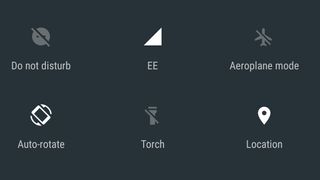
Android cihazlarda, hızlı ayarlar menüsüne erişmek için telefonunuzun üst kısmından hızlıca iki kez aşağı kaydırabilirsiniz. Burada, altında 'Konum' yazan bir simge görmelisiniz. Vurgulandığından emin olun - gri renkteyse ve üzerinde bir çizgi varsa, bu, konum ayarlarınızın kapalı olduğu anlamına gelir.
Ayrıca, Ayarlar uygulamasını açıp "Konum" seçeneğine dokunarak konum ayarlarını açabilir ve geçişin "Açık" ve modun "Yüksek doğruluk" olarak ayarlandığından emin olabilirsiniz.
Android cihazlarda GPS verimliliğini artırmaya yardımcı olan GPS Booster gibi bir uygulamayı da deneyebilirsiniz .
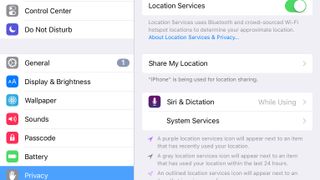
Apple cihazlarda Ayarlar'ı açın, 'Gizlilik'e ve ardından 'Konum Servisleri'ne dokunun ve düğmenin yeşile çevrildiğinden emin olun.
Pokemon Go açılmıyor
Pokémon Go uygulamasını hiç açamıyorsanız, cihazınızı yeniden başlatmayı ve tekrar denemeyi deneyin. Hala çalışmıyorsa, sunucu sorunları olabilir - sebebin bu olup olmadığını görmek için yukarıda bahsedilen Sunucu durumu sayfasına göz atabilirsiniz.
Sunucular iyi durumdaysa ve hala Pokémon Go'yu açamıyorsanız, telefonunuzdaki uygulama mağazasını açın ve Pokémon Go'yu arayın. Uygulamayı güncellemek için bir seçenek olup olmadığına bakın. Bu hala yardımcı olmazsa, Pokémon Go'yu kaldırıp yeniden yüklemeniz gerekebilir. Verileriniz buluta kaydedilmeli, bu nedenle Pokémon Go'yu yeniden başlattığınızda oturum açın ve ilerlemeniz kaydedilmelidir.
Kök erişimli veya jailbreak'li akıllı telefonumda Pokémon Go oynayamıyorum
Android cihazınıza root erişiminiz varsa veya iPhone'unuza jailbreak yaptıysanız Pokémon Go'nun artık cihazınızda çalışmadığını görebilirsiniz.
Bunun nedeni, Pokémon Go'nun arkasındaki şirket olan Niantic'ten gelen yeni bir güncellemenin, oyunun bu cihazlarda oynanmasını engellemesidir.
Bunun yerine "Bu cihaz, işletim sistemi veya yazılım Pokemon Go ile uyumlu değil" diyen bir mesaj alacaksınız. Bu mesajı alırsanız, tek geçici çözüm, Pokémon Go'yu root erişimli veya jailbreak'li cihazlarda oynamanıza izin veren önceki bir sürüme düşürmek veya işletim sisteminizi root'lamadan veya jailbreak yapmadan yeniden yüklemektir.
Ne yazık ki bu, akıllı telefonunuzu jailbreak yapmaktan veya köklendirmekten elde ettiğiniz tüm yeni özelliklerin veya avantajların kaybolacağı anlamına gelir. Pokémon Go bağımlıları için bu, ödemeye değer bir bedel olabilir.
Pokémon yakınımda görünmüyor
Pokémon Go'nun amacı dışarı çıkıp vahşi Pokémon bulmaktır, ancak Pokémon Go'nun yaygın bir sorunu Pokémon'un bulunduğunuz yerde görünmemesidir.
Bu sinir bozucu bir sorun ve Pokémon Go'nun nüfus ve trafik yoğunluğunu değerlendirmek için Google Trafik verilerini kullanması gerçeğinden kaynaklanıyor olabilir. Bir bölgede ne kadar çok insan olursa, o kadar fazla Pokémon ortaya çıkar. Pokémon Go oynarken çok fazla Pokémon görmüyorsanız, şehir gibi daha yoğun bir bölgeye gitmeniz gerekebilir.
Bu, insanlar için her zaman uygun olmayacaktır, bu nedenle daha kalabalık bir bölgeye gidemezseniz, etrafınızda daha fazla Pokémon görünmesini sağlayacak olan Incense'i kullanarak Pokémon'u çekebilirsiniz.
Pokémon, Lures kullanılarak PokéStops yakınında da bulunabilir.

Yem Modülleri ve Tütsü çalışmıyor
Cazibe Modülleri veya Tütsü işe yaramazsa ve Pokémon'u çekmeye başlarsa, bu Pokémon Go sorununu çözebilecek bir numara bulunmuştur.
Düzeltmek için akıllı telefonunuzun saatini ağ saatine çevirmeyi deneyin. Bu, mobil ağınızın belirlediği zamandır ve görünüşe göre insanların Yem ve Tütsü sorunlarını çözmelerine yardımcı oluyor.
Pokémon Go'da satın aldığım ürünler kayboluyor
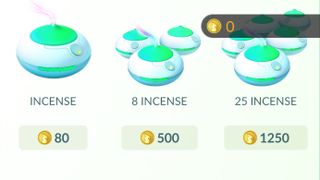
Pokémon Go oynarken, premium öğelere harcayabileceğiniz oyun içi para birimi olan PokéCoins kazanırsınız. PokéCoins satın almak için gerçek dünya para birimini de kullanabilirsiniz; bu, bazen satın aldığınız öğelerin ve PokéCoins'in kaybolduğunu fark ettiğinizde çok sinir bozucu hale gelir.
Böyle bir durumda, ekranın altındaki Pokéball simgesine, ardından (dişliye benzeyen) Ayarlar simgesine dokunarak Pokémon Go'daki hesabınızdan çıkış yapın ve 'Çıkış Yap'ı seçin.
Pokémon Go uygulamasını kapatın, ardından yeniden yükleyin ve tekrar oturum açın. Eksik öğeler veya PokéCoin'ler şimdi mevcut olmalıdır. Değillerse, telefonunuzu yeniden başlatmanız gerekir.
"Bu öğeye zaten sahipsiniz" hata mesajını alıyorum
PokéCoins satın almanın ortasındaysanız ve Pokémon Go internet bağlantısını kaybederse, satın alma işlemine devam etmeye çalıştığınızda "Bu öğeye zaten sahipsiniz" şeklinde bir hata mesajı alabilirsiniz.
Neyse ki, bu çözmesi kolay bir problem - sadece cihazınızı kapatın ve yeniden başlatın ve Pokémon Go yüklendiğinde sorunsuz bir şekilde satın alabileceksiniz.
Pokémon eğitmenim hareket etmiyor
Pokémon eğitmeninizin etrafında dolaşırken Pokémon Go haritasında da hareket etmesi gerekir, ancak bazen 'sıkışmış' olduklarını görebilir ve sadece yerinde yürüyebilirsiniz.
Pokémon eğitmeniniz hareket etmiyorsa ve herhangi bir menü açamıyorsanız bu, Pokémon Go'nun muhtemelen çöktüğü ve uygulamayı yeniden başlatmanız gerekeceği anlamına gelir.
Android'de Pokémon Go'yu yeniden başlatmak için ekranın sağ alt kısmındaki Son uygulamalar simgesine dokunun - bu kare bir simge olarak gösterilir. Pokémon Go'yu bulmak için uygulamalarınızda gezinin, ardından adının yanındaki 'X' simgesine dokunun veya parmağınızı sağa kaydırın.
Apple cihazlarda Ana Ekran düğmesine iki kez basın , Pokémon Go'yu bulun ve yukarı kaydırın.
Daha sonra Pokémon Go'yu yeniden açabilirsiniz ve sorun çözülmelidir.
Bir Pokémon yakalamaya çalıştığımda Pokémon Go donuyor
Uzun süredir peşinde olduğunuz bir Pokémon'u yakalamaya çalışmaktan daha sinir bozucu bir şey yok, sadece Pokémon Go uygulaması donup çöküyor. Bir savaşın ortasındayken de olabilir.
Uygulama yanıt vermemeye başlarsa ve herhangi bir menüyü açamazsanız veya fırlattığınız Pokéball dönmeyi durdurursa, önce veri bağlantınızı kapatıp tekrar açarak uygulamayı tekrar çalıştırıp çalıştıramayacağınıza bakın. Bunu yapabilirsiniz. Uçak modunu açarak.
Bu işe yaramazsa Pokémon Go'yu yeniden başlatmanız gerekir. Uygulamanın tamamen kapalı olduğundan emin olun ve ardından internet bağlantısını kapatmak için cihazınızda Uçak modunu açın.
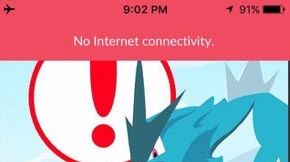
Şimdi uygulamayı yeniden başlatın ve internet bağlantısı olmadığını belirten bir mesaj görene kadar bekleyin.
Şimdi uçak modunu kapatın, internet ve WiFi bağlantınız tekrar açılacaktır. Pokémon Go uygulaması yüklendiğinde, yakalamaya çalıştığınız Pokémon'un Poké çantanızda güvenli bir şekilde saklandığını görmelisiniz.
Pokémon Go yavaş çalışıyor ve çokça çöküyor
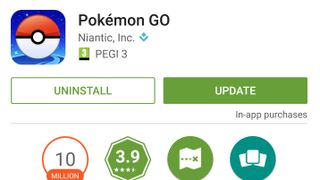
Pokémon Go oynarken çökmeye devam ediyorsa veya çalıştığında yavaş ve donuk geliyorsa, uygulamanın en son sürümünün kurulu olduğundan emin olun.
Hem iPhone hem de Android cihazlarda indirdiğiniz uygulama mağazasını açın, Pokémon Go'yu arayın ve bekleyen bir güncelleme varsa 'Güncelle' düğmesini görmelisiniz.
Pokémon Go'yu güncel tutmak, uygulamanın geliştiricileri oyunu sürekli olarak geliştirirken can sıkıcı hatalardan ve çökmelerden kaçınacağınız anlamına gelir.
A recent update (version 1.0.3) improves load times and increases transfer speeds, which makes Pokémon Go perform much faster. It has also addressed a number of bugs and crashes, so if you're having problems, make sure you update Pokémon Go first.
Pokémon Go won't work on my phone
Pokémon Go works on a wide range of Android and iPhone devices, but if you have an older device, you might find it does not work.
If you have an iPhone you need an iPhone 5 or newer, with iOS 8 or above installed.
If you want to play Pokémon Go on an Android device you need Android 4.4 KitKat or newer installed, and a display resolution of 1280 x 720 or higher.
If your device doesn't match those minimum specifications, then you won't be able to play Pokémon Go. If you really want to play it, then you'll need to buy a new phone. To help you choose, check out our best phone guide.
My battery keeps running out when playing Pokémon Go
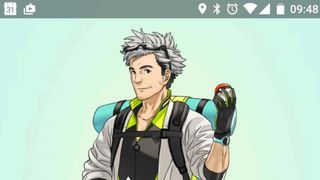
Pokémon Go is a graphically intensive game that uses both your data connection and GPS – a potent combination for draining the battery of your smartphone while you play it.
To make sure your battery doesn't completely drain while playing Pokémon Go, check out our guide to how to save the battery life of your phone when playing Pokemon Go.
We also compare some of the most popular smartphones in the world to see which one has the best battery life while playing Pokémon Go. If you're considering upgrading your phone for a better Pokémon Go experience, make sure you check out our video below.
Pokémon Go Plus doesn't work

If you've got a Pokémon Go Plus wearable that's already paired to another device, then you may have problems getting it to work on your new smartphone.
Bunu düzeltmek için Pokémon Go Plus'ın mevcut cihazla eşleşmesini kaldırmanız gerekir. Bunu yapmak için Pokémon Go Plus üzerindeki işlev düğmesine basın ve mavi bir ışık yanıp sönecektir. Pokémon Go Plus üzerindeki ışığın yanıp sönmesi durana kadar bekleyin, ardından işlev düğmesini beş saniye basılı tutun. Işık şimdi sabit maviye dönmelidir. Düğmeyi bırakın, ardından ışık hala maviyken işlev düğmesini 5 bölüm daha basılı tutun. Pokémon Go Plus, cihazla eşleşmesinin kaldırıldığını size bildirmek için şimdi titreyecektir.
- Pokémon Go artık sizin için çalışıyor mu? O zaman Pokemon Go ipuçları ve püf noktaları kılavuzumuza göz atın